Come rimuovere la voce del menu contestuale Mostra più opzioni in Windows 11
Vuoi ripristinare il vecchio menu contestuale del desktop classico in Windows 11 ? Ora, quando un utente fa clic con il pulsante destro del mouse, vede un'opzione: Mostra più opzioni. ( Show more options.)Si espande e visualizza altre opzioni nell'animazione a scorrimento verso il basso. Se non ti piace questa nuova modifica in Windows 11, puoi disabilitarla. Segui le istruzioni fornite in questo post per rimuovere la voce dal menu contestuale di (Context)Windows 11 .
Come rimuovere la voce Mostra altre (Show More) opzioni(Options) dal menu contestuale di (Context)Windows 11
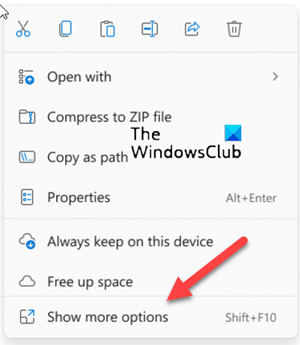
Il menu contestuale in Windows(Context menu in Windows) ti offre funzionalità aggiuntive offrendoti azioni che puoi eseguire con l'elemento. Tuttavia, può essere riempito o sovraccaricato con alcune voci indesiderate. Se li usi poco, puoi sbarazzartene. Ecco come disabilitare la voce Mostra altre opzioni(Show More Options) dal menu contestuale di (Context)Windows 11 .
- Avvia Esplora file.
- Vai al menu.
- Scegli(Choose) Opzioni dall'elenco a discesa.
- Passa alla scheda Visualizza.
- Vai alla sezione Impostazioni avanzate.
- Scorri(Scroll) verso il basso fino a Avvia le finestre delle cartelle in un processo separato.
- Seleziona la casella accanto.
- Premi OK e riavvia il computer.
Esaminiamo i passaggi precedenti in modo un po' più dettagliato!
Avvia Esplora file(File Explorer) premendo l'icona della cartella sulla barra(Taskbar) delle applicazioni .
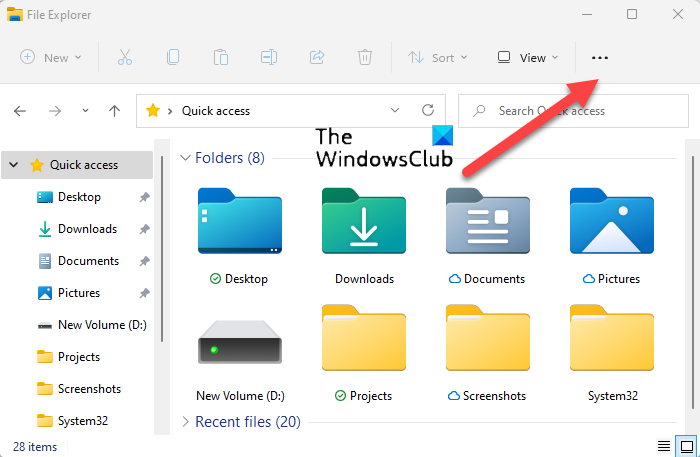
Quando si apre la finestra di Explorer , vai alla sezione (Explorer)Menu visibile come 3 punti orizzontali.
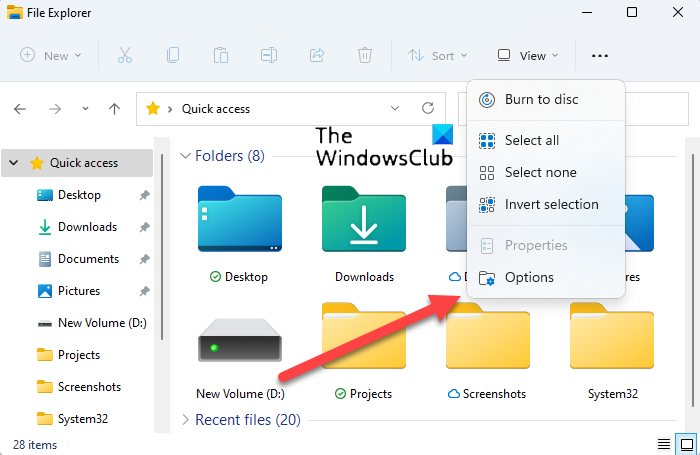
Quindi, scegli la voce Opzioni(Options) dall'elenco a discesa.
Quindi, passa alla scheda Visualizza della finestra (View)Opzioni cartella(Folder Options) . Passa alla sezione Impostazioni avanzate(Advanced Settings) .
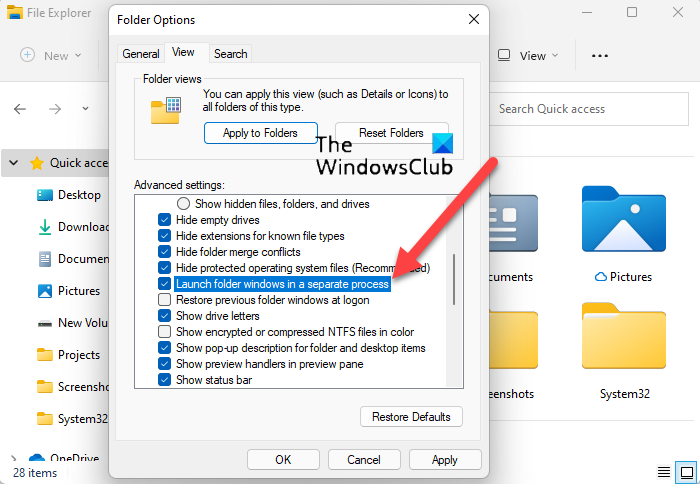
Qui, scorri verso il basso fino a Avvia le finestre delle cartelle in una voce di processo separata(Launch folder windows in a separate process) .
Seleziona la casella accanto a questa voce, premi il pulsante Ok e riavvia il computer per rendere effettive le modifiche.
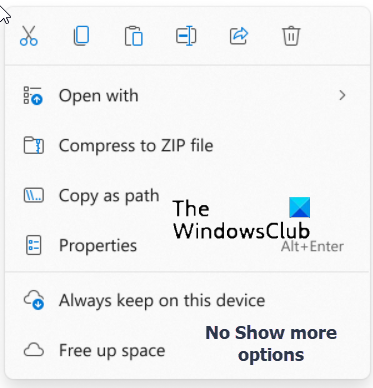
Una volta terminato, sperimenterai il vecchio File Explorer con le tradizionali opzioni del menu contestuale del tasto destro del mouse.
Un modo alternativo per rimuovere la voce Mostra altre opzioni(Show More Options) dal menu contestuale di (Context)Windows 11 è tramite l' editor del registro(Registry Editor) .
Leggi(Read) : Come ripristinare il vecchio menu contestuale del tasto destro su Windows 11 .
Rimuovi la voce Mostra altre (Show More) opzioni(Options) tramite l' editor del registro(Registry Editor)
Crea prima un punto di ripristino del sistema, quindi apri l' editor del registro(Registry Editor) e vai al seguente indirizzo di percorso:
HKEY_LOCAL_MACHINE\SOFTWARE\Microsoft\Windows\CurrentVersion\Shell\Update\Packages
Quindi fai clic con il pulsante destro del mouse su uno spazio vuoto sul lato destro e scegli New > Dword((Value) 32 bit) .
Assegna un nome alla nuova chiave come Disinserimento Disattivato(UndockingDisabled) e premi il tasto Invio.
Fare doppio clic(Double-click) sul valore reg sopra per impostarne la Base su Esadecimale(Hexadecimal) e mantenere il Valore(Value) come 1 .
Fare clic su OK per salvare le modifiche.
Riavvia il tuo computer.
Correlati(Related) : come tagliare, copiare, incollare, rinominare, eliminare, condividere file e cartelle in Windows 11.
Come faccio a sbarazzarmi delle opzioni del menu di scelta rapida?
Il modo più semplice per sbarazzarsi delle opzioni del menu di scelta rapida in Windows 11 è tornare al menu di scelta rapida tradizionale del menu di scelta rapida ripristinando il vecchio Esplora file(File Explorer) sul computer. Puoi anche usare un editor di menu contestuale(Context Menu Editor) per più opzioni.
Spero che abbia senso!
Related posts
Context Menu Editors: Add, Remove Context Menu articoli in Windows 11
Come ottenere Windows 10 Explorer & Context Menu Indietro in Windows 11
Come rimuovere Share con Skype Context Menu item in Windows 10
Come aggiungere il menu contestuale Crea punto di ripristino in Windows 11
Modifica, Add, Remove Articoli da New Context Menu in Windows 10
Come aprire Command Prompt in una cartella in Windows 10
Add or Remove Pin per iniziare da Context Menu in Windows 10
Come tornare al classico Start Menu in Windows 11
Remove o aggiungere Google Drive, Dropbox and OneDrive a Context Menu
Come aggiungere o rimuovere cartelle da Windows 10/11 Start Menu
Come attivare Light or Dark mode dal menu di scelta rapida in Windows 10
Come perni a Start Menu in Windows 11
Set AS default printer Context Menu item è mancante in Windows 10
Clear Clipboard utilizzando Shortcut, CMD or Context Menu in Windows 10
Come aggiungere Personalize (Classic) a Context Menu in Windows 10
Rimuovi l'opzione Trasmetti al dispositivo dal menu contestuale in Windows 10
Fare clic con il tasto destro del mouse New Folder non funziona; Crea un Shortcut invece in Windows
Come aggiungere Windows Security Cascading Context Menu item
Come aggiungere Create Restore Point item a Context Menu in Windows 10
TreeSize Free: Dimensioni Display File & Folder usando Context Menu in Windows
